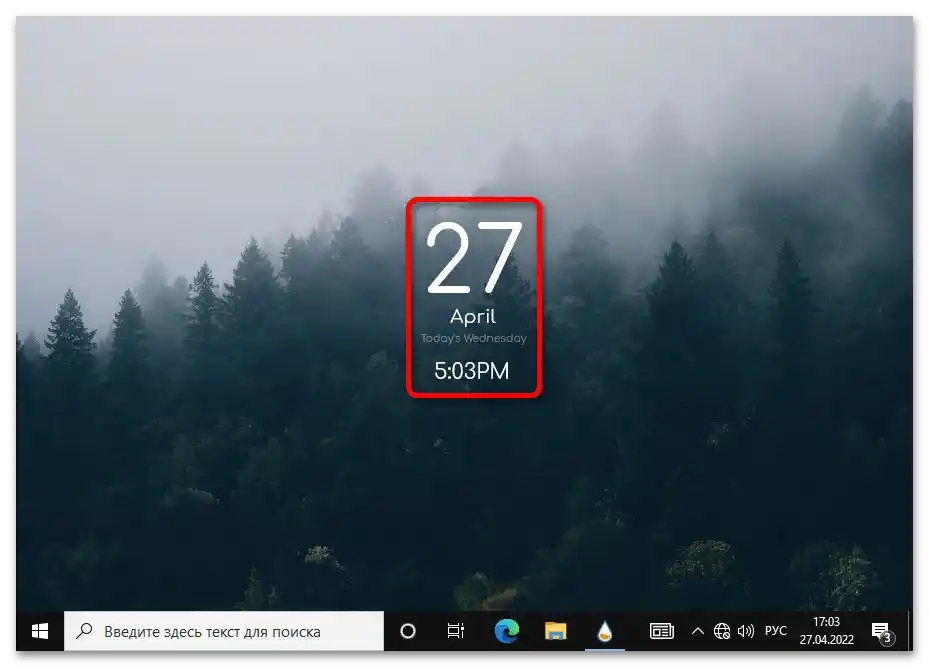Sadržaj:
- Zašto je ručno podešavanje Windows važno
- Korak 1: Isključivanje ažuriranja u Microsoft Store-u
- Korak 2: Ažuriranje sistema
- Korak 3: Instalacija aktuelnih drajvera
- Korak 4: Isključivanje praćenja od strane Microsoft-a
- Korak 5: Podešavanje vizuelnog izgleda i animacija
- Korak 6: Ograničavanje rada pozadinskih procesa
- Korak 7: Aktivacija zaštite od virusa
- Korak 8: Podešavanje automatskog pokretanja
- Korak 9: Kreiranje tačke vraćanja
- Korak 10: Promena izgleda
- Pitanja i odgovori: 0
Zašto je ručno podešavanje Windows važno
Nakon instalacije Windows 10, možete je prilagoditi sebi, birajući izgled, deaktivirajući funkcije praćenja Microsoft-a ili isključujući nepotrebne servise, što nijedna druga aplikacija verovatno neće uraditi ispravno i u skladu sa korisničkim zahtevima. Većina automatizovanih rešenja propušta mnoge važne aspekte koji omogućavaju ne samo optimizaciju rada sistema u celini, već i obezbeđuju udobnost za korisnika.
U članku ćemo razmotriti osnovne faze podešavanja Windows 10 nakon instalacije/ponovne instalacije, od kojih većinu treba uraditi samo jednom, ali ćete tako dobiti stabilno funkcionalan operativni sistem bez suvišnih funkcija i pozadinskih procesa koji opterećuju resurse.
Da biste postigli najučinkovitiji rezultat, najbolje je da sve korake izvršavate redosledom i u kombinaciji. Naravno, neke od stavki možete preskočiti po sopstvenom nahođenju.
Korak 1: Isključivanje ažuriranja u Microsoft Store-u
Prvo isključite automatska ažuriranja aplikacija iz Microsoft Store-a, jer će odmah nakon instalacije, kada se povežete na internet, početi preuzimanje ažuriranja za softver koji verovatno nećete koristiti. Prvo, to opterećuje mrežu i ne omogućava izvršavanje nekih drugih radnji (poput brzog ažuriranja operativnog sistema ili drajvera), a takođe će nakon instalacije takvih komponenti odmah biti zauzeto lokalno skladište.
Ako vaša verzija Windows 10 ne uključuje Microsoft Store, preskočite ovaj korak i pređite na sledeće.Ако активно користите апликације преузете из продавнице, боље је да оставите аутоматско ажурирање, јер обично доносе побољшања и исправке разних грешака.
- Пронађите званичну продавницу апликација Microsoft Store у главном менију или помоћу системске траке за претрагу, уносећи одговарајући упит. Отворите главни мени (притиском на дугме са аватаром профила), а затим идите у одељак "Подешавања".
- На картици "Почетна страница" искључите функцију аутоматског ажурирања апликација.
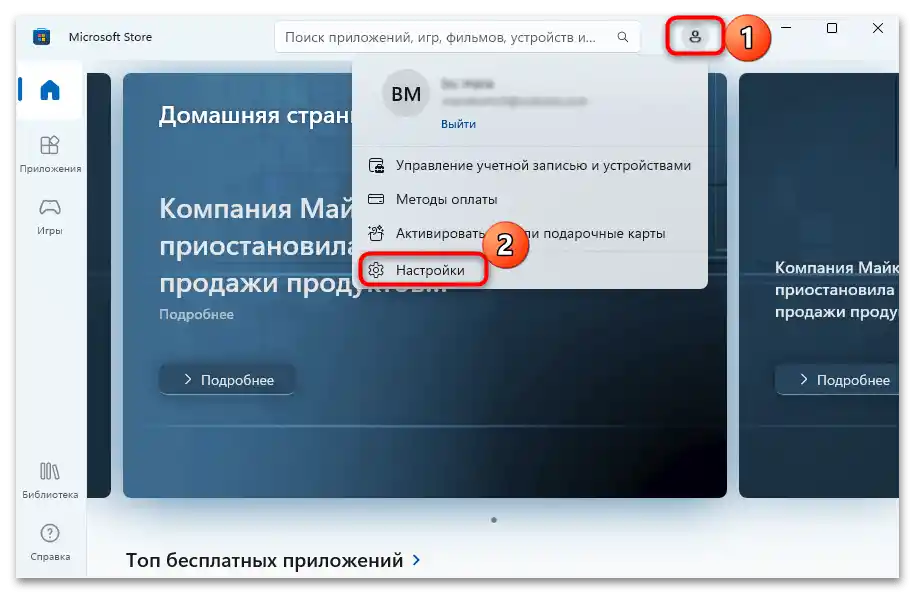
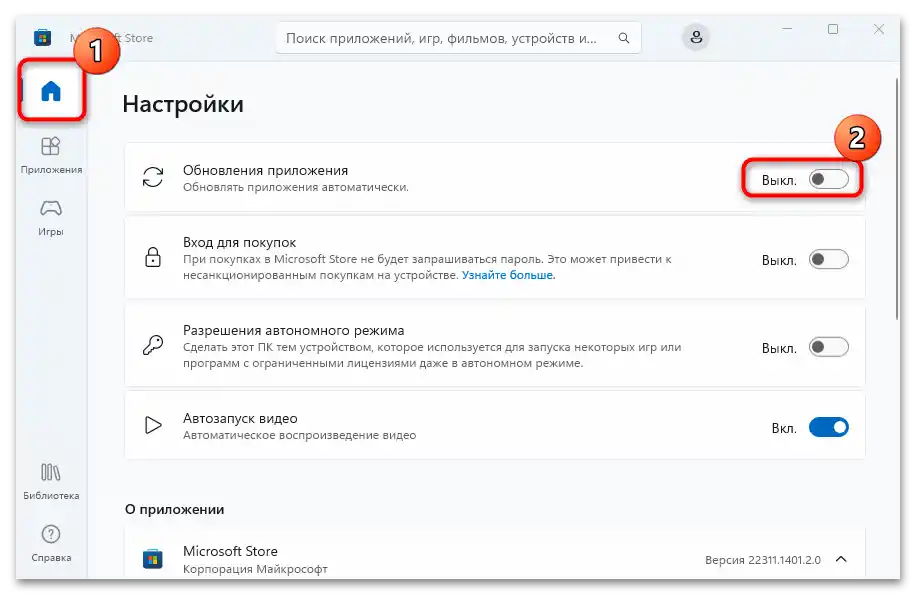
Такође можете уклонити приказ апликација на живој плочици деактивирањем опције "Приказ производа на плочици".
Корак 2: Ажурирање система
Такође препоручујемо да одмах проверите доступност ажурирања за оперативни систем и инсталирате их ако их буде. На тај начин ћете моћи да инсталирате актуелне верзије софтвера и за компоненте, што осигурава стабилан рад и брзину. Након великог ажурирања, функцију аутоматског претраживања ажурирања можете привремено зауставити, како не би оптерећивала мрежу и не троши ресурсе. Размотримо по редоследу како се све то ради:
- Притисните дугме "Почетак" и изаберите покретање стандардних "Параметара".
- У отвореном прозору идите у одељак "Ажурирање и безбедност".
- Затим на картици "Центар за ажурирање Windows" притисните дугме "Проверите доступност ажурирања".
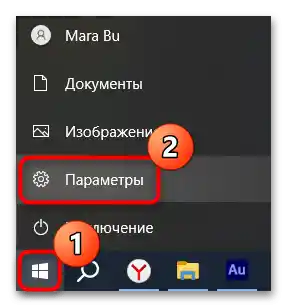
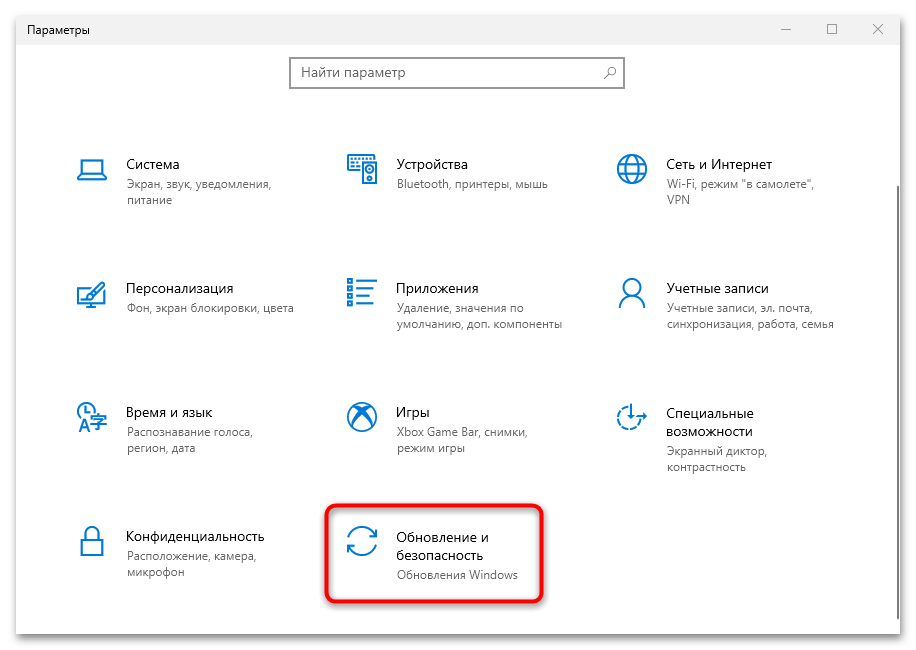
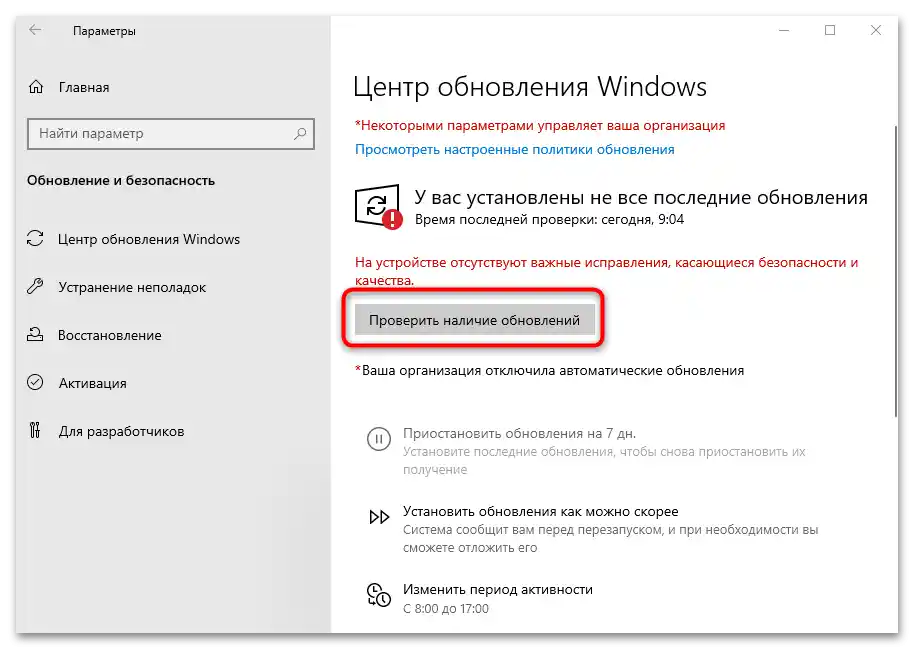
Ако буде пронађен актуелни софтвер, преузмите и инсталирајте га. Такође можете, након инсталације ажурирања, привремено зауставити проверу и ажурирање, а нове верзије софтвера тражити ручно. Да бисте искључили аутоматску функцију, притисните на ред "Пауза за ажурирања на 7 дана". Ово можете урадити неколико пута заредом, након чега ћете морати да проверите сервере Microsoft на доступност актуелних ажурирања.Ali isključivanje ove mogućnosti rasterećuje sistem i mrežu, obezbeđujući veću performansu Windows 10.
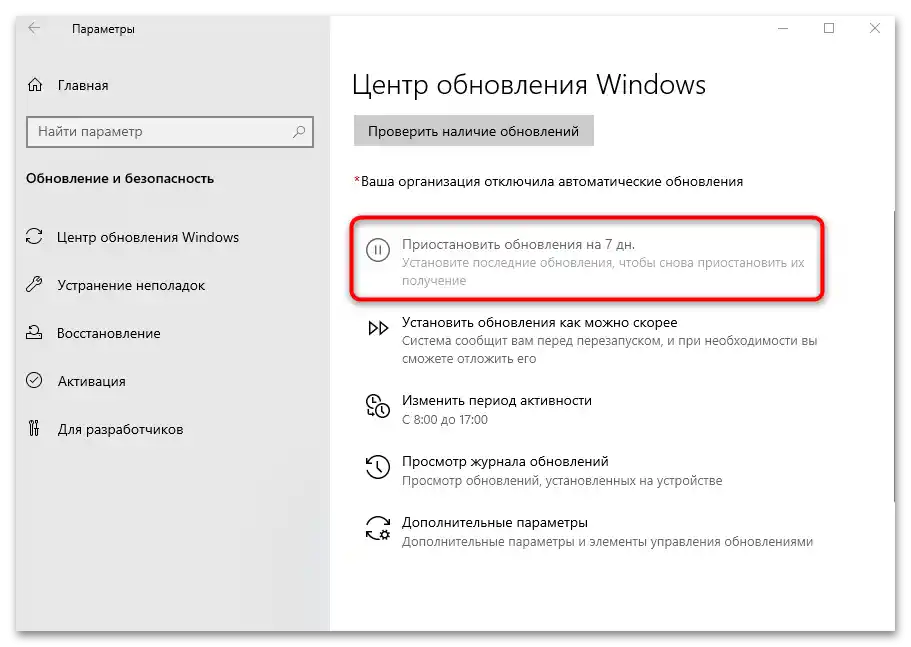
Korak 3: Instalacija aktuelnih drajvera
Tokom instalacije Windows 10 instalira se samo osnovni softver koji je potreban za ispravan rad određenih uređaja i komponenti. Preporučujemo da ručno proverite da li postoji odgovarajući softver za njih, a zatim ga instalirate. To je neophodno za maksimalne performanse računara. U operativnom sistemu su implementirani ugrađeni alati za to, ali se takođe mogu koristiti i alati trećih strana koji su namenjeni upravo za pretragu aktuelnih verzija drajvera na mreži, njihovo preuzimanje i instalaciju. Ranije smo detaljnije razmatrali načine instalacije softvera za komponente u posebnom vodiču.
Više informacija: Ažuriranje drajvera u Windows 10
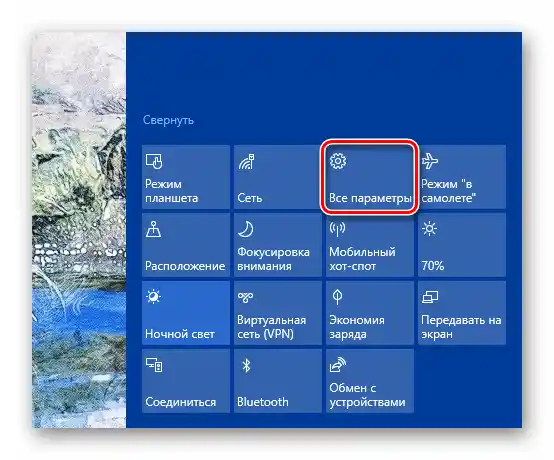
Što se tiče grafičke kartice (korišćenje aktuelne verzije drajvera je neophodno za ispravno prikazivanje grafike), takođe se mogu iskoristiti funkcije "Upravnika uređaja" (u slučaju integrisanih grafičkih čipova). Međutim, najbolje je posebno instalirati fabrički softver, preko kojeg se vrši ažuriranje drajvera i podešavanje video adaptera.
Korak 4: Isključivanje praćenja od strane Microsoft-a
Kao što je poznato, kompanija prikuplja statistiku za analizu metapodataka, što omogućava poboljšanje rada operativnog sistema putem kasnijih ažuriranja. Međutim, možete ručno isključiti funkcije praćenja ako niste zainteresovani za pomoć Microsoft-a, kao i da smanjite opterećenje na komponentama računara.
Više informacija: Isključivanje praćenja u operativnom sistemu Windows 10
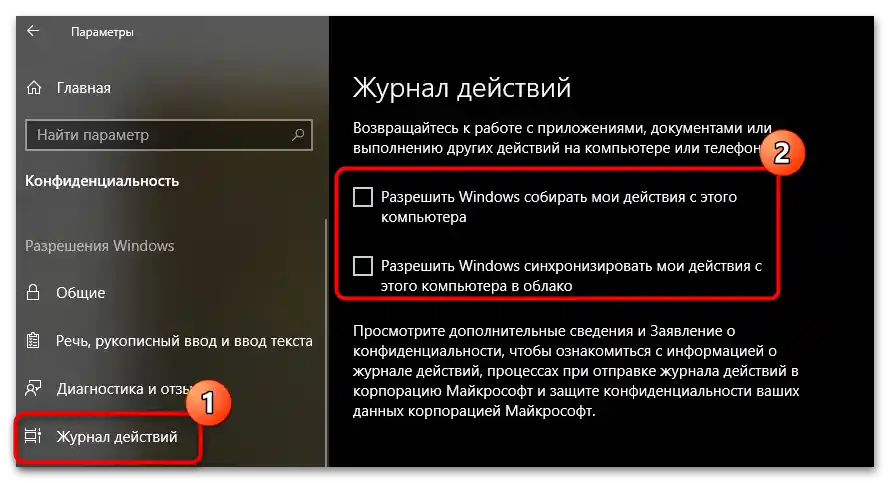
Nakon promene podešavanja, restartujte računar kako bi nove opcije stupile na snagu.
Treba napomenuti da različite verzije i izdanja operativnog sistema mogu sadržati različit broj funkcija praćenja, dok neke neformalne verzije možda uopšte nemaju, stoga proverite odeljak "Privatnost" sistemskih "Podešavanja" i isključite nepotrebne stavke.
Korak 5: Podešavanje vizuelnog izgleda i animacija
Vizuelni efekti implementirani u Windows 10 radi lepote i glatkoće interfejsa (sence prozora ili animacija radne trake itd.) opterećuju RAM i video memoriju. Za poboljšanje performansi slabijeg računara preporučuje se isključivanje takvih efekata. Vlasnici relativno moćnog hardvera mogu preskočiti ovu preporuku:
- Pomoću sistemske pretrage pronađite unapred instaliranu alatku "Podešavanje prikaza i performansi sistema".
- U otvorenom prozoru pređite na karticu "Vizuelni efekti", zatim označite stavku "Obezbediti najbolje performanse" — kod dodatnih opcija koje su prikazane ispod, biće uklonjene sve oznake. Nakon toga, vratite oznaku stavci "Uravnoteženje nejednakosti ekranih fontova". Kliknite na dugme "OK" za čuvanje novih podešavanja.
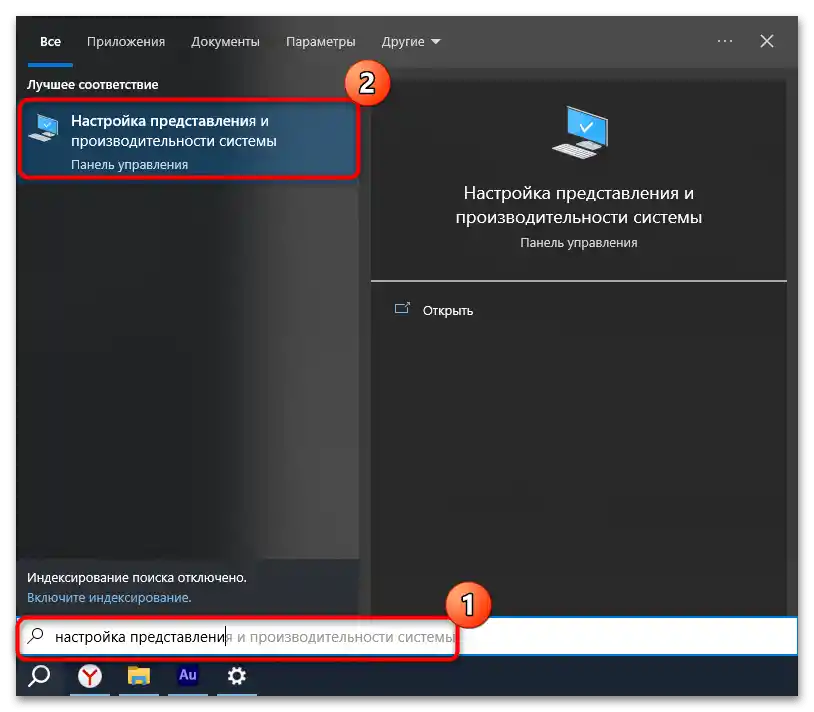
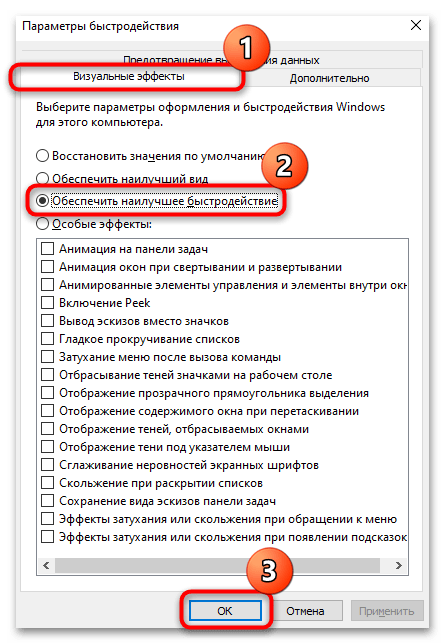
Ako je potrebno, možete aktivirati određene vizuelne efekte pojedinačno, ali oni takođe mogu uticati na rad sistema, usporavajući ga, stoga pokušajte da eksperimentišete sa opcijama i proverite performanse OS-a.
Korak 6: Ograničavanje rada pozadinskih procesa
Čak i kada su sve aplikacije na računaru zatvorene, to ne znači da se u pozadini ne odvijaju nikakvi procesi. Neke unapred instalirane aplikacije nastavljaju da rade, ne previše, ali opterećuju sistem. Mogu se isključiti, a za to postoji nekoliko načina, o čemu je naš autor pisao detaljnije u posebnom materijalu.
Više informacija: Isključivanje pozadinskih aplikacija u Windows 10
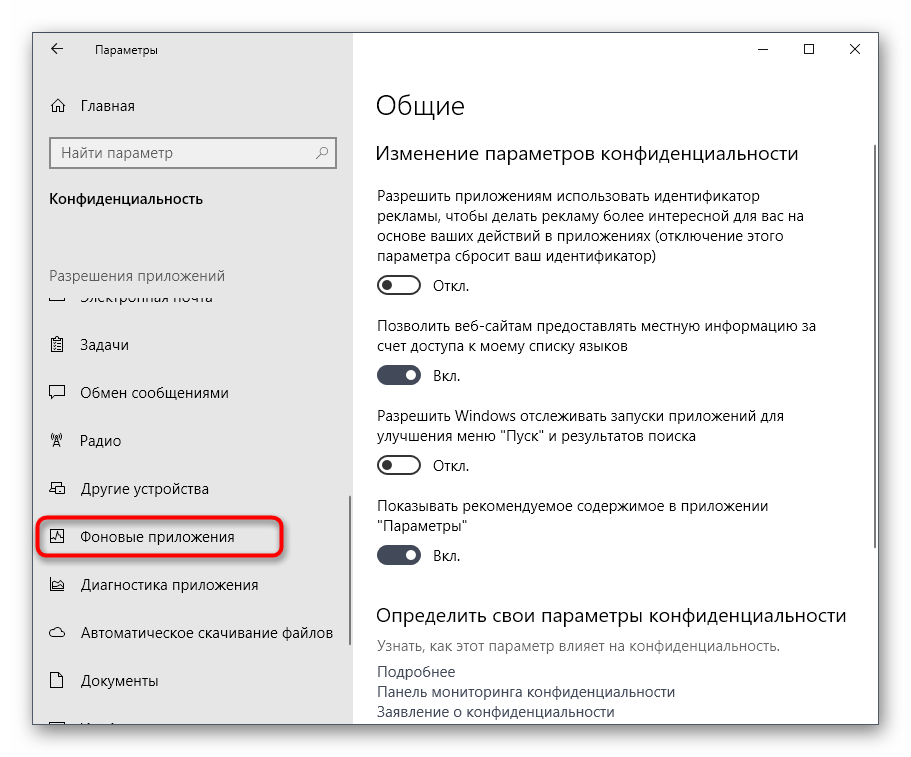
Prilikom podešavanja nakon instalacije Windows 10 takođe možete isključiti nepotrebne usluge.На овој фази већина корисника има потешкоћа у идентификовању таквих услуга, посебно неискусни корисници, али у нашем посебном водичу смо навели списак онога што се може искључити без утицаја на стабилност рада система, као и сам алгоритам деактивације процеса у позадини.
Детаљније: Искључивање непотребних и неупотребљаваних услуга у Windows 10
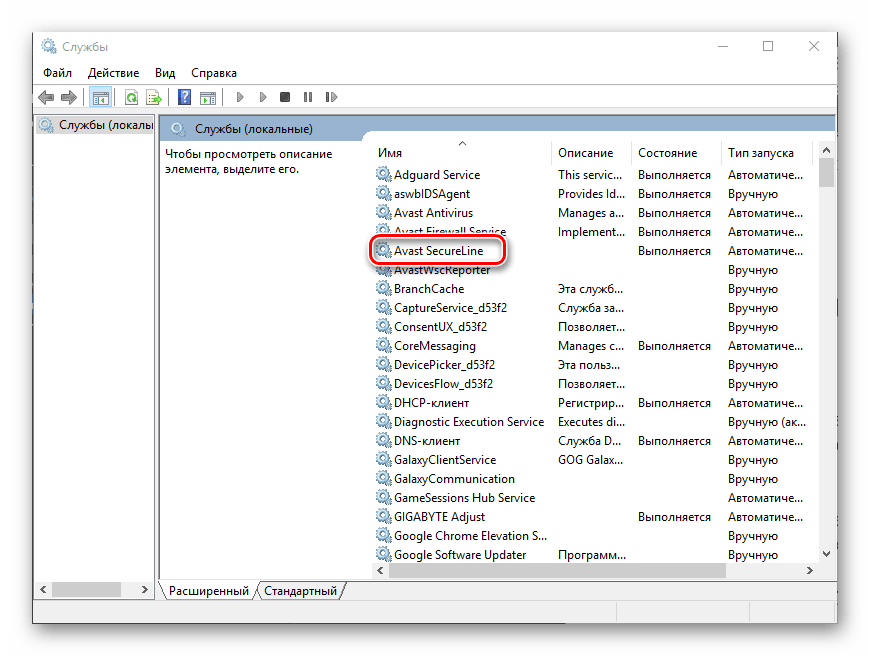
Корак 7: Активирање заштите од вируса
Након инсталације Windows-а, раније се увек препоручивало подешавање средстава за заштиту, односно одабир и инсталирање антивирусног софтвера. Међутим, у "десетци" већ је реализован уграђени алат ("Заштитник Windows"), који се успешно бори са већином малвера и стабилно функционише. Поред тога, у већини савремених прегледача такође су предвиђена средства за безбедност, па обично додатне манипулације са заштитом нису потребне (осим подешавања "Заштитника" према вашим потребама).
Читајте такође: Отварање Заштитника Windows 10
Корак 8: Подешавање аутозагрузке
Што се тиче оптимизације оперативног система, можете искључити и непотребне програме у аутозагрузки, односно оне који се сами покрећу заједно са ОС-ом и, сходно томе, повећавају време његовог укључивања. Поред тога, не захтевају сва апликација, инсталирана на рачунару, њихов стални рад у позадини.
Аутозагрузка апликација у Windows 10 подешава се на неколико начина, али најједноставније – преко одговарајућег одељка у стандардним "Параметрима":
- Кроз "Параметре" идите у одељак "Апликације".
- На левој панелу изаберите таб "Аутозагрузка", а затим у централном делу прозора искључите непотребне апликације помоћу прекидача.To mogu biti različiti gejmerski klijenti, ne samo oni koji se pokreću u pozadini, već i oni koji počinju da preuzimaju ažuriranja za igre kada ih otkriju, kao i drugi programi koje ne koristite često i koje možete po potrebi pokrenuti ručno.
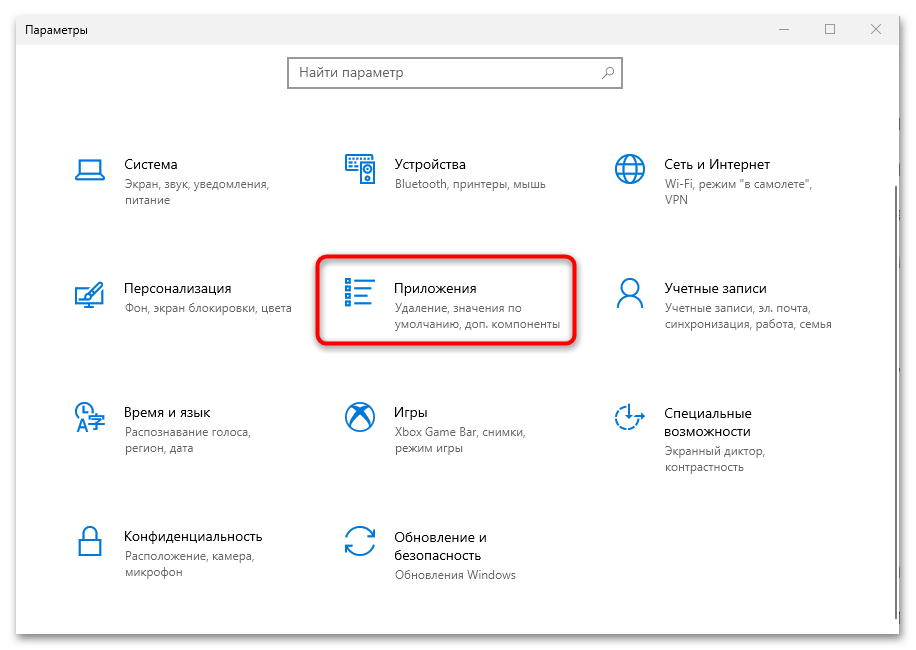
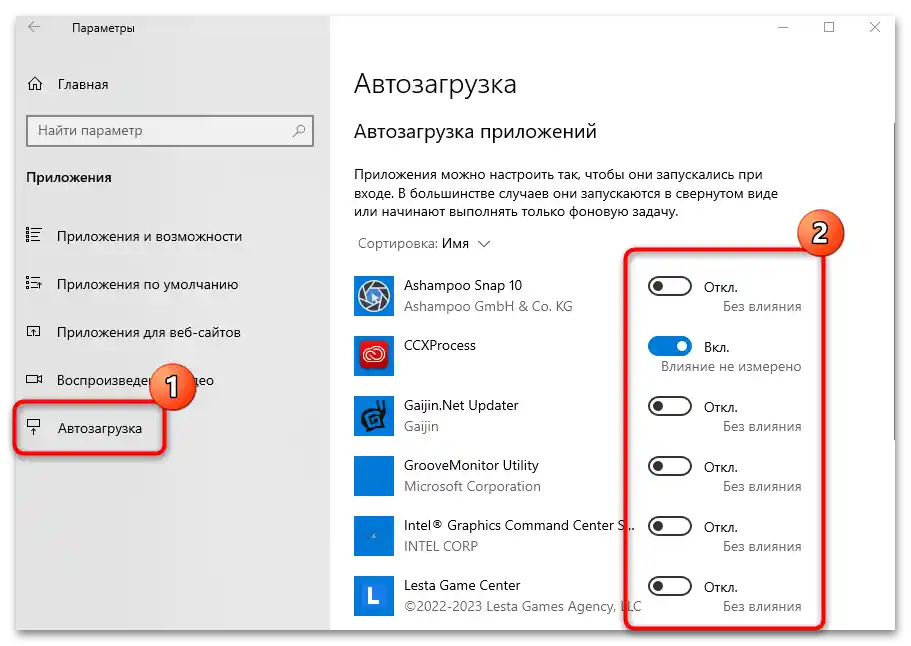
Korak 9: Kreiranje tačke vraćanja
Dok je operativni sistem čist i radi bez problema, preporučuje se da se kreira tačka vraćanja, kako bi se moglo vratiti na nju u slučaju raznih problema i grešaka. To je prilično jednostavno — dovoljno je aktivirati samu funkciju vraćanja, nakon čega se može kreirati tačka. O tome kako se to radi i kako koristiti kreirane bekape, govorili smo u posebnom materijalu na linku ispod.
Više informacija: Uputstvo za kreiranje tačke vraćanja Windows 10

Korak 10: Promena izgleda
Za udobno i prijatno korišćenje Windows-a, mnogi korisnici žele da ga prilagode na različite načine. Nekima je dovoljna podešavanje teme i postavljanje pozadine, dok drugi žele značajno da promene interfejs, prilagođavajući ga svom ukusu. Naravno, ugrađenih mogućnosti u operativnom sistemu nije mnogo, pa korisnik može ili da se zadovolji onim što je Microsoft pružio, ili da se obrati spoljnim rešenjima koja mogu značajno promeniti izgled OS-a.
Više informacija:
Kako učiniti Windows 10 lepšim
Kako napraviti lep radni sto u Windows 10